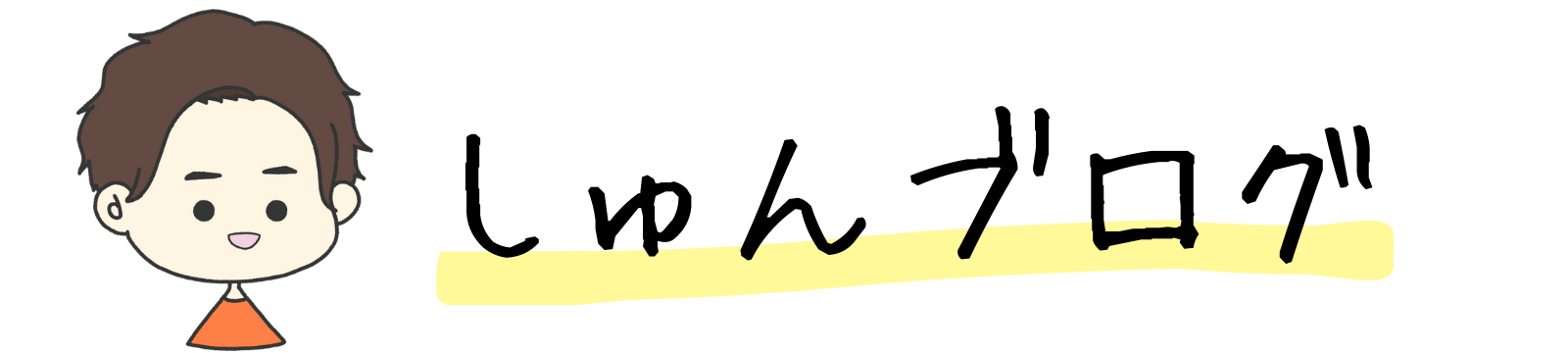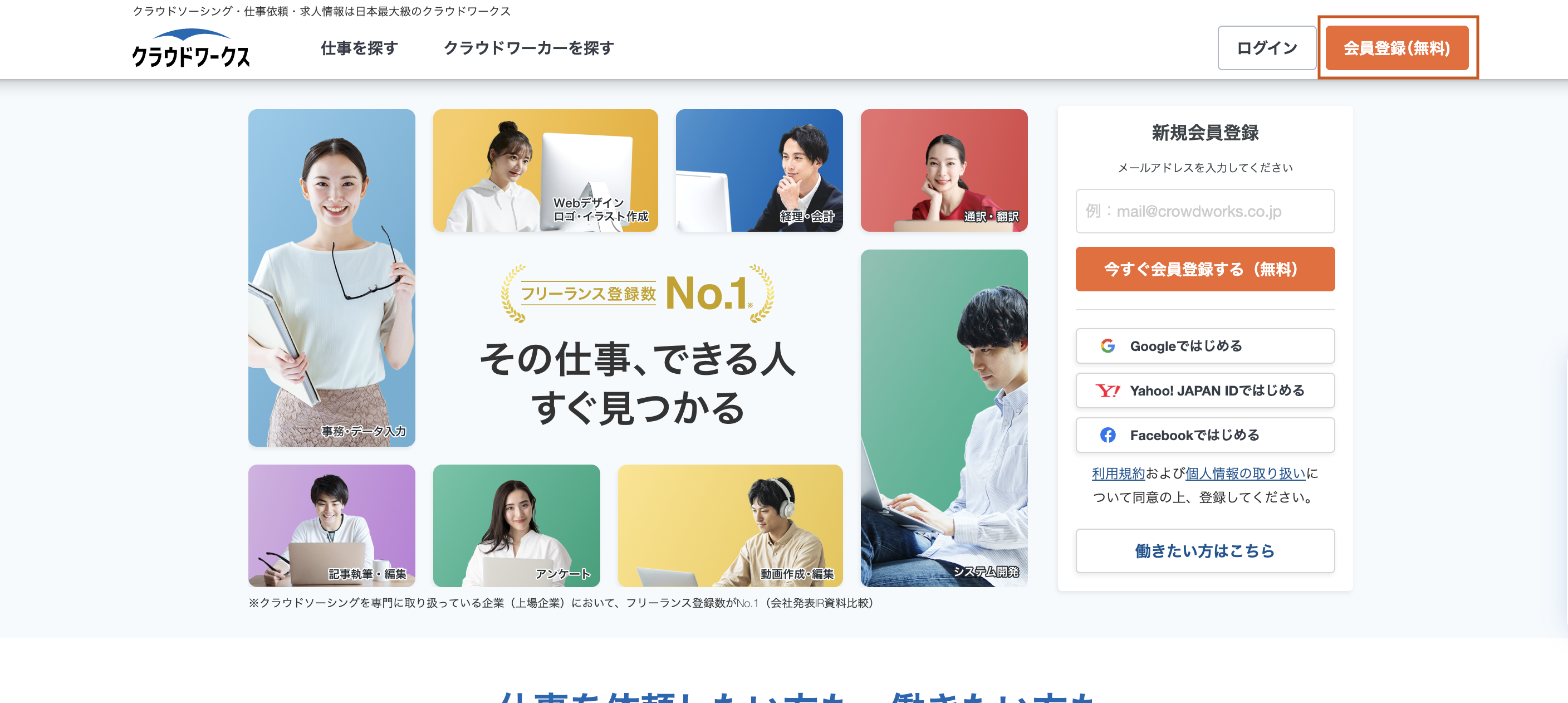クラウドワークスに登録したいけど、どうやるの?
クラウドワークスの登録をめんどくさがって一歩踏み出せない人が多いのですが、実際は5分もかからずに登録できます。
今回はクラウドワークスで案件を獲得したい人向けに、最初のステップである登録方法についてわかりやすく解説します。
案件を獲得するために、登録後必ずやるべきこともお伝えするので、ぜひ最後までチェックして案件に応募してみてくださいね。
クラウドワークスの登録方法
登録自体は5分もあれば完了します。
- クラウドワークス公式ページにアクセス
- メールアドレスを入力
- メールを確認し本登録へ進む
- 必要事項を入力
- 入力内容の確認して完了
次にメールアドレスを登録して「会員登録(無料)」をクリック。
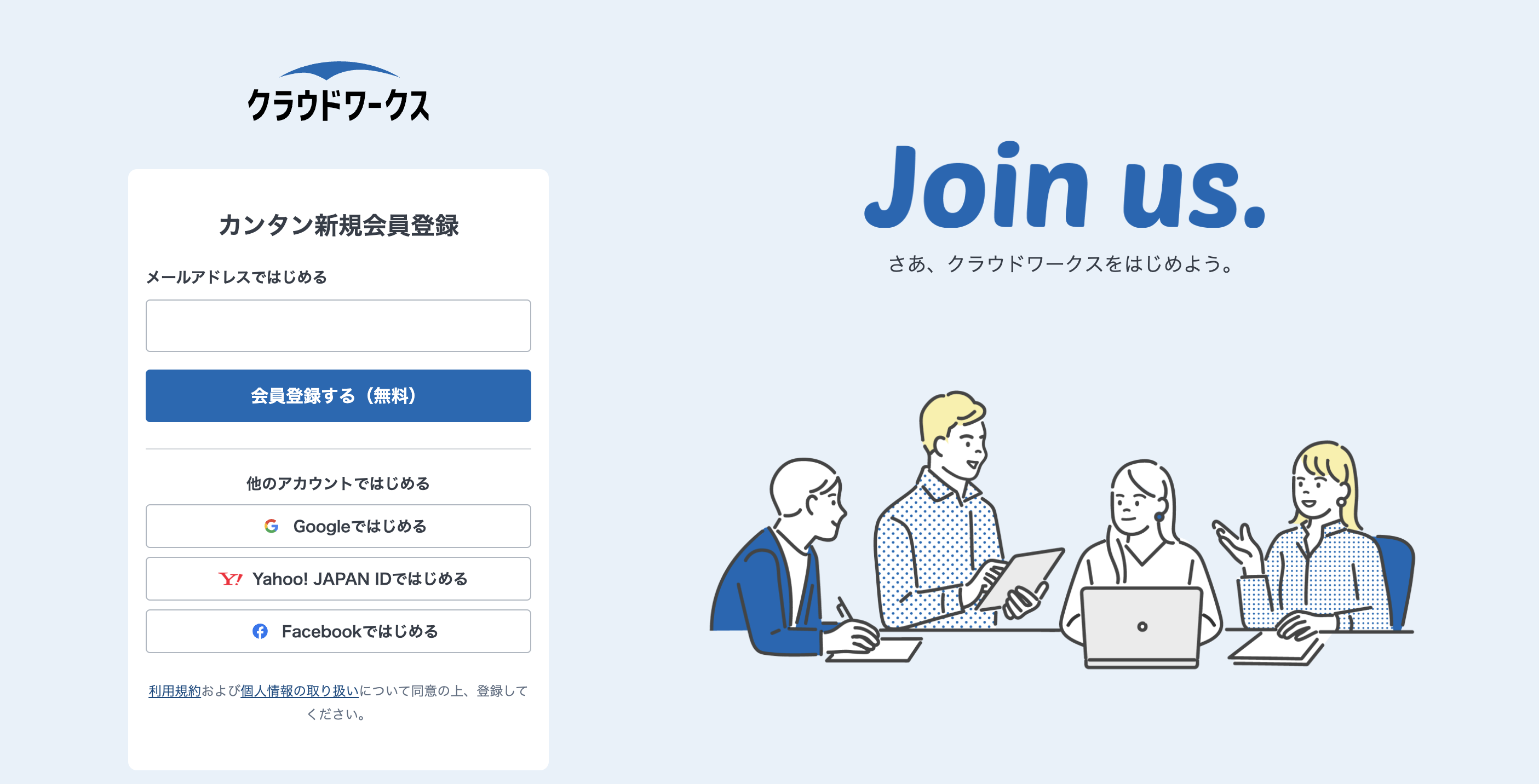
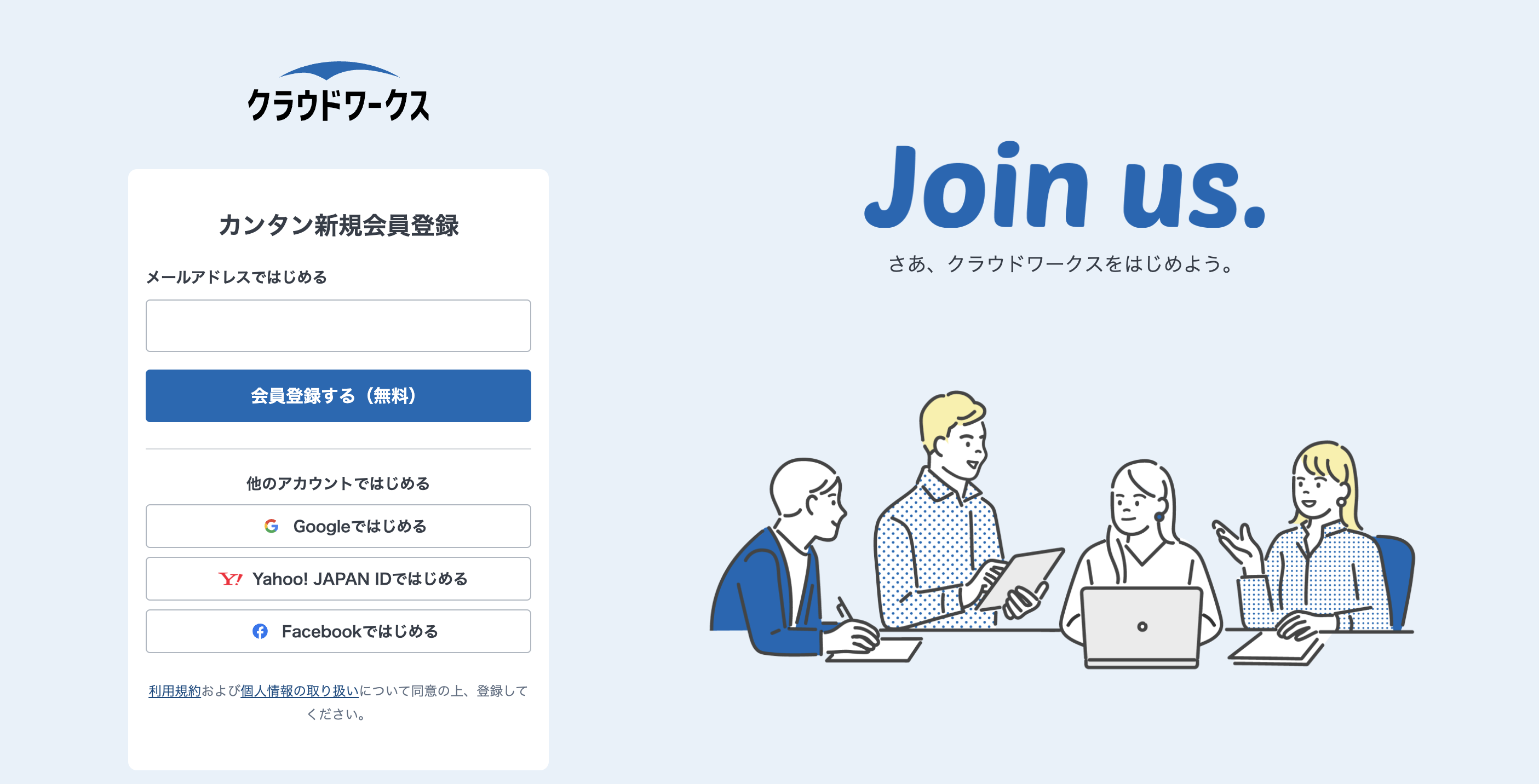
登録が完了すると下記のメールがくるので、URLをクリックして本登録に進みます。
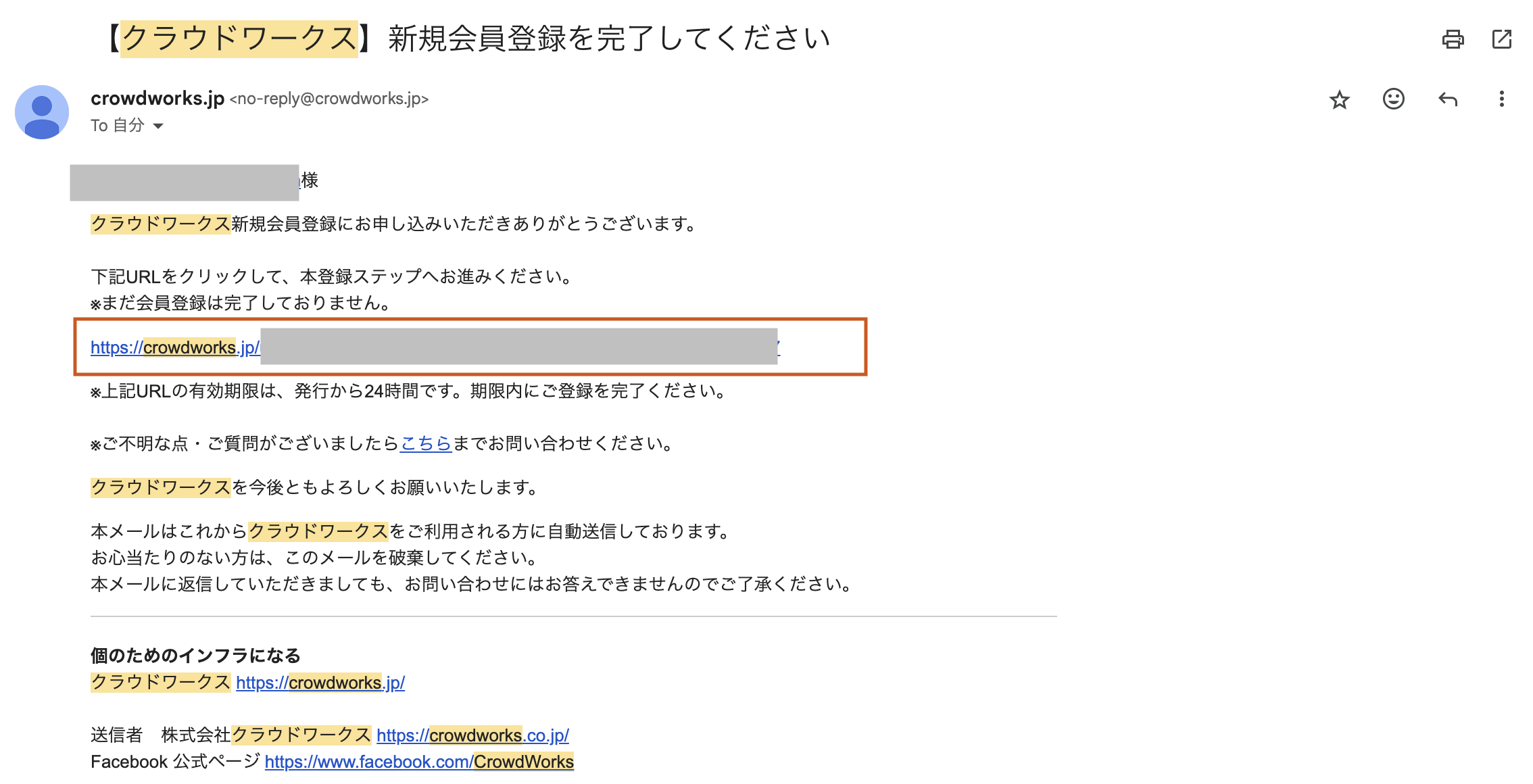
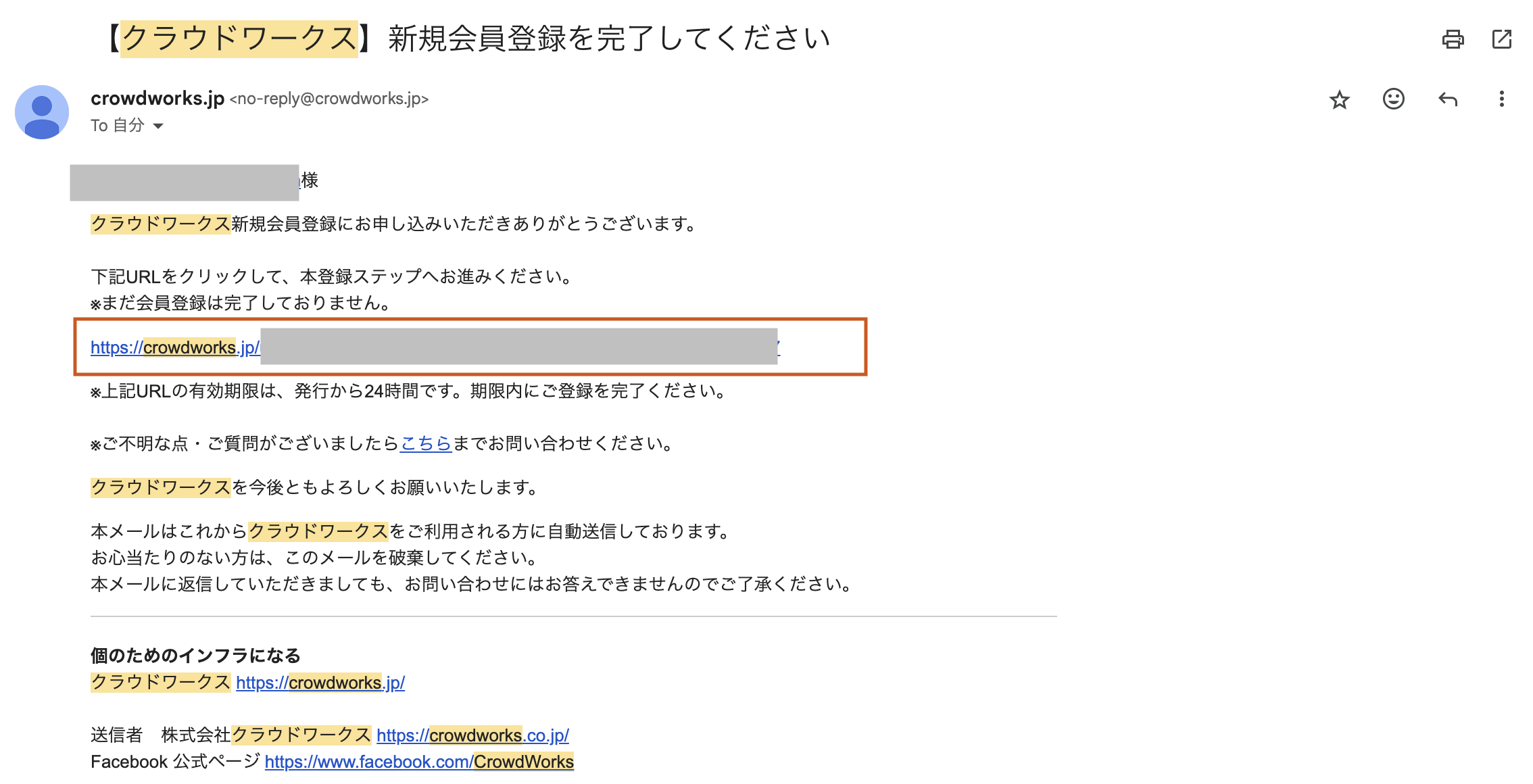
メールに記載されているURLをクリックすると本登録の画面に進むので、必要事項を入力すれば完了です。
必要事項の記入は下記を参考にしてください。
- ユーザー名:自由に決めてOK
- メールアドレス:そのままでOK
- パスワード:自由に決めてOK
- パスワード(確認):上と同じパスワードを入力
- 主な利用方法:仕事を「受注」する
- 生年月日:非公開でもOK
- 職種:「ライター・記者」を選択
- 個人/法人:個人を選択
- 氏名:非公開でもOK
- 郵便番号:非公開でもOK
- 都道府県:非公開でもOK
- 住所:非公開でもOK
氏名や住所などは非公開で問題ありませんが、源泉徴収のときに必要になるので、正確な情報を記入してくださいね。
最後に、
- 利用規約と個人情報の取り扱いに関する同意
- 「私はロボットではありません」のチェック
をして「会員登録を実行する」をクリックしてください。
最後に記入した内容を確認して「会員登録を実行する」をクリック。
こちらで登録完了です!
クラウドワークスに登録後、必ずやるべきこと7つ
登録が完了したら、案件獲得のためにやるべきことを7つ紹介します。
- 本人確認提出
- NDA(秘密保持)締結
- プロフィール表示名・画像登録
- ワーカー情報登録
- スキル登録
- ポートフォリオ・経歴登録
- 銀行口座の登録
これから紹介するすべての内容は、マイページ右上のアイコンをクリック後「プロフィール編集」から設定ができます。


本人確認提出


本人確認とはクラウドワークスに登録した名前や住所が実在するのか、公的書類で確認するものです。
本人確認をすることで、クライアントに安心感を与えられるので採用率が上がりますよ。
個人の場合で使える本人確認書類は下記になります。
- パスポート(2020年2月3日以前のものに限ります)
- 運転免許証
- 運転経歴証明書
- 健康保険証+住民票
- マイナンバーカード
- 住民基本台帳カード
- 特別永住者証明書
NDA(秘密保持)締結
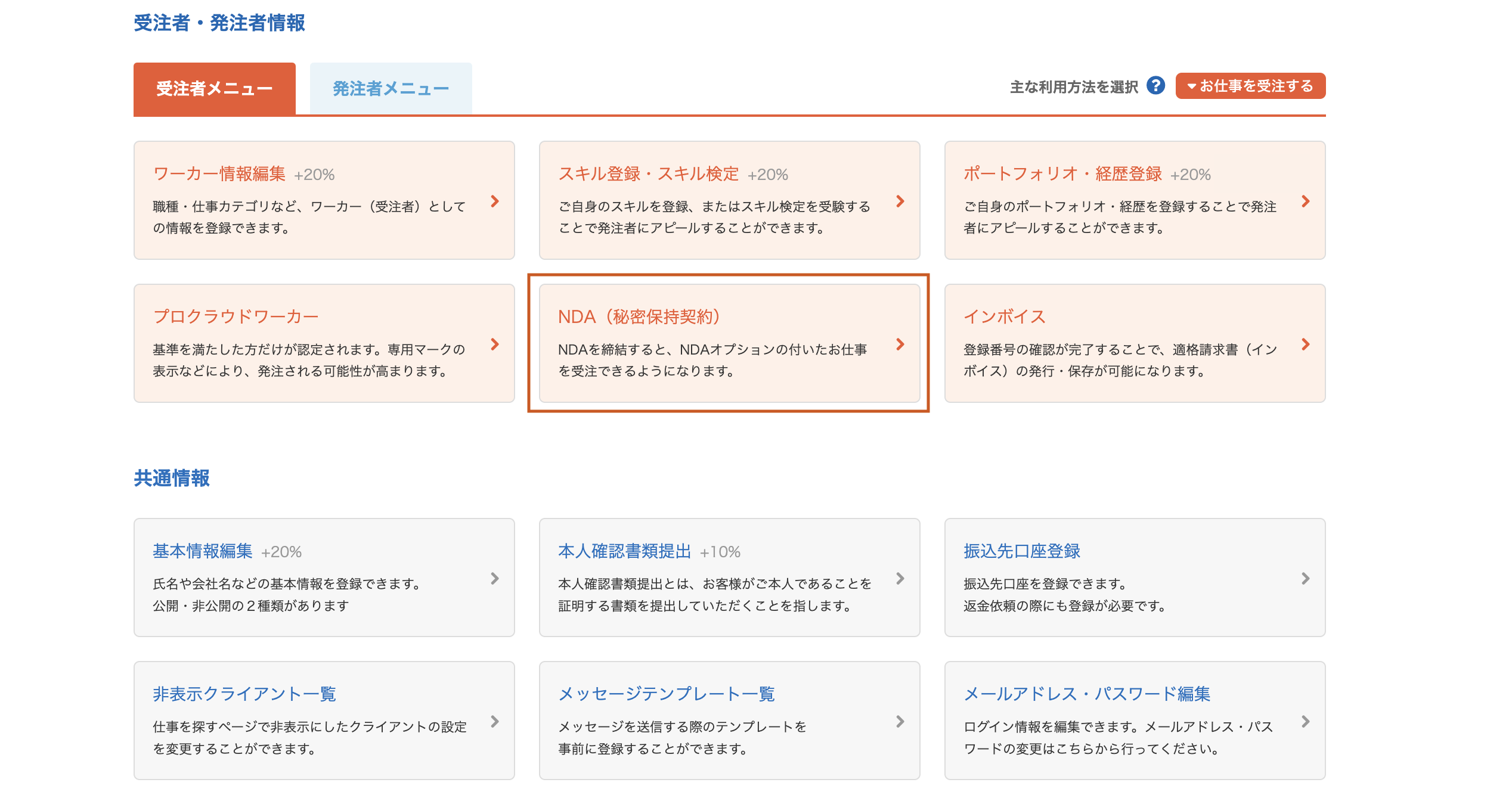
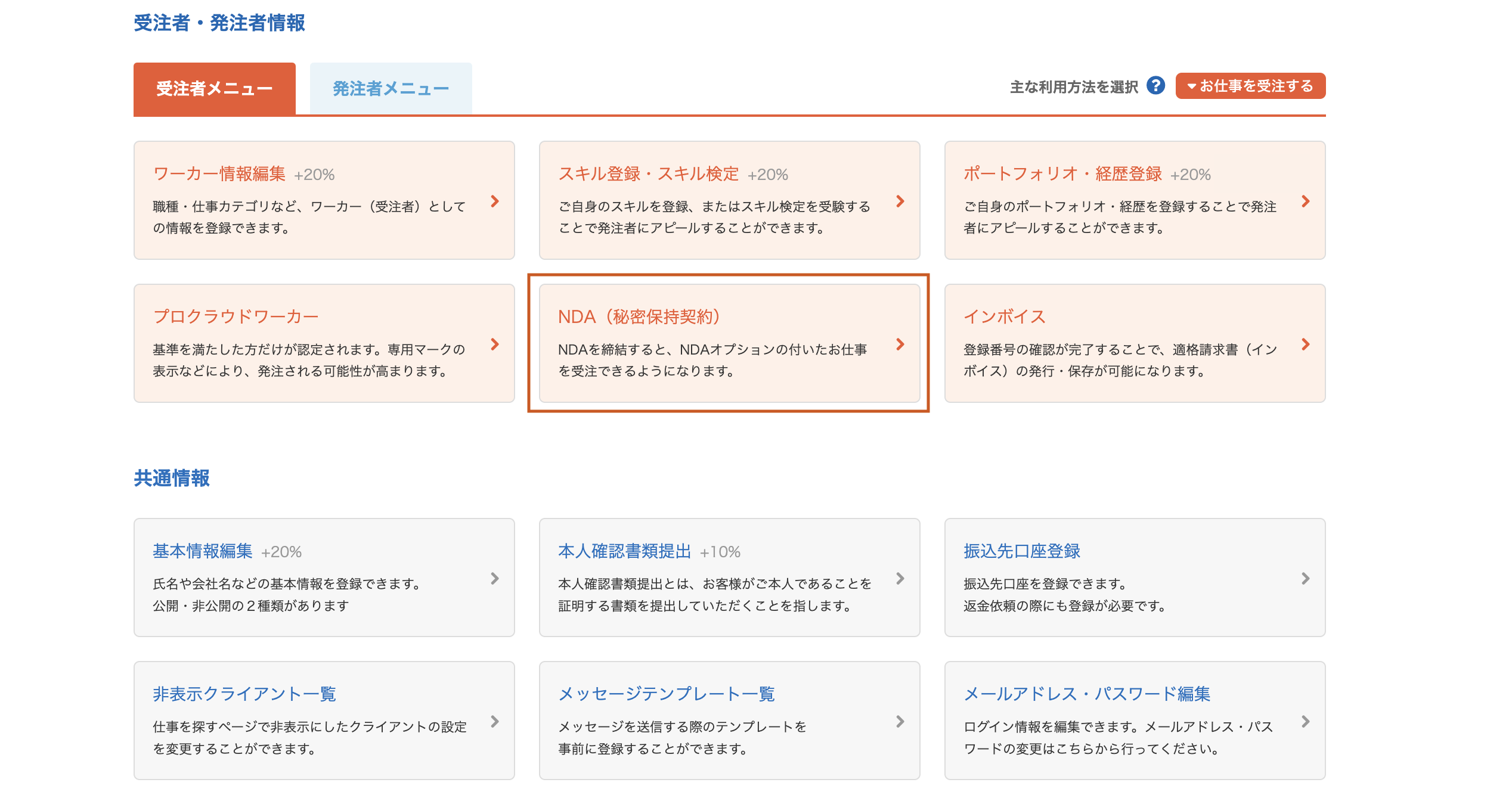
NDA(秘密保持)契約とは業務上知り得た機密情報を、第三者に漏洩しないことを約束する契約のこと。



簡単に言うと「秘密は守ります!」って約束することだよ
NDA締結をした人でないと受けられない案件もあるので、早めにやっておきましょう。
プロフィール表示名・画像登録
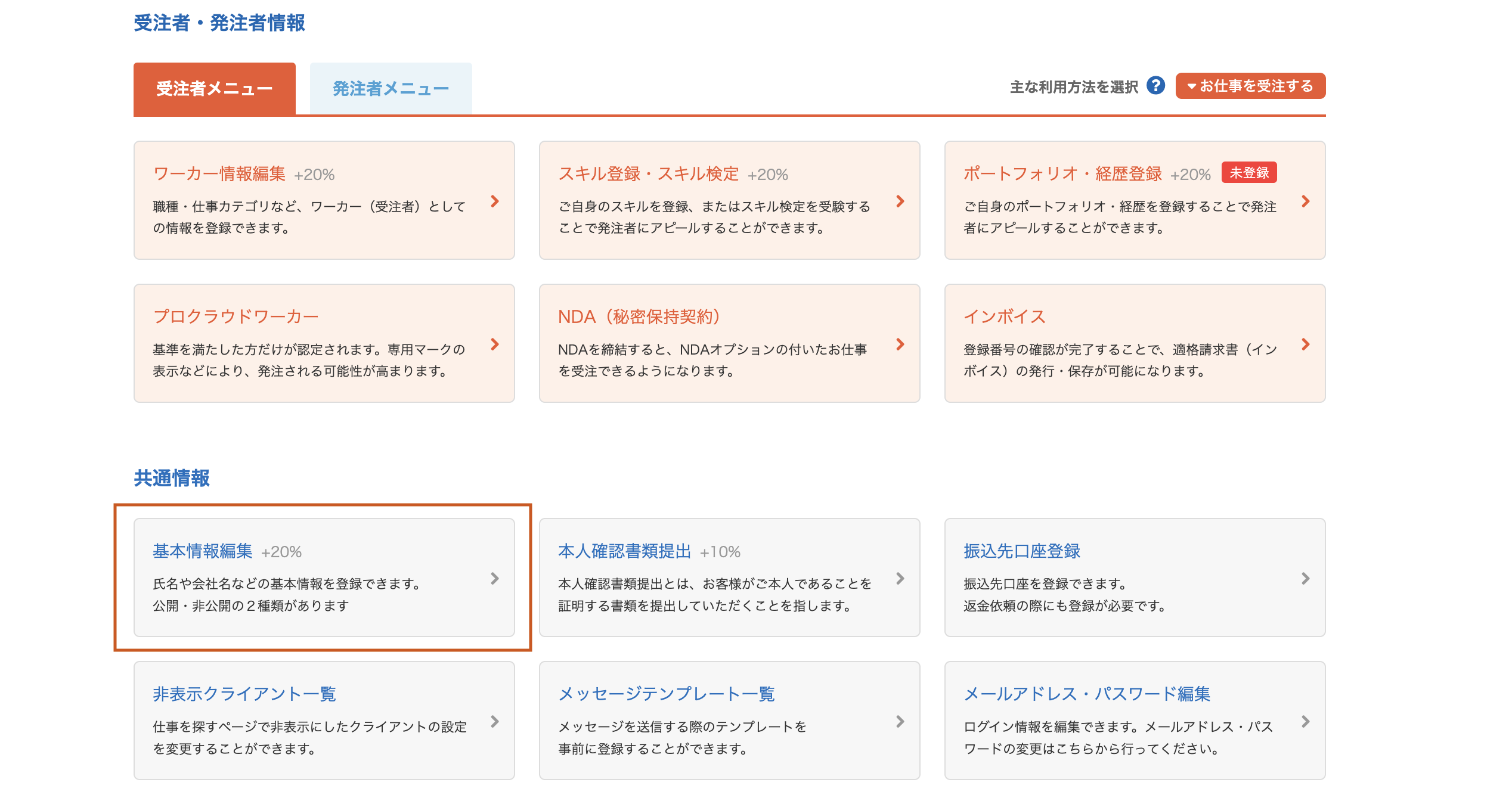
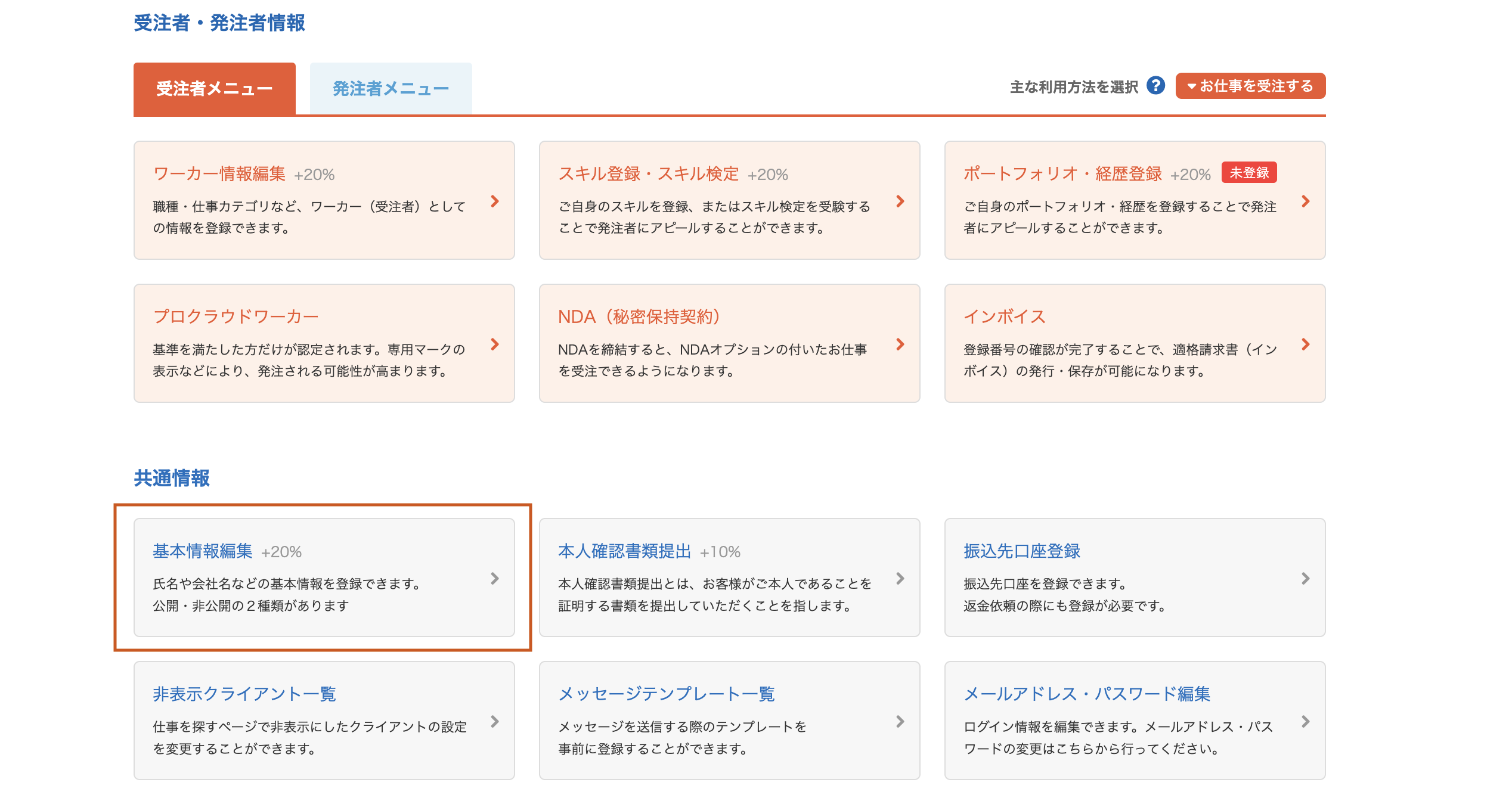
次にクライアントに表示される名前とプロフィール画像を設定しましょう。
表示名は自由ですが、覚えてもらえるようSNSのアカウント名にするのがおすすめです。
プロフィール画像は本人の顔がわかる写真が理想ですが、身バレしたくない人は似顔絵などのアイコンでもOKです。
- 本人の顔がわかる写真
- 本人の後ろ姿など雰囲気がわかる写真
- 覚えてもらいやすい似顔絵
自分で似顔絵を描けない人はココナラで発注するのがおすすめです。



僕のアイコンもココナラで依頼したよ
ワーカー情報登録
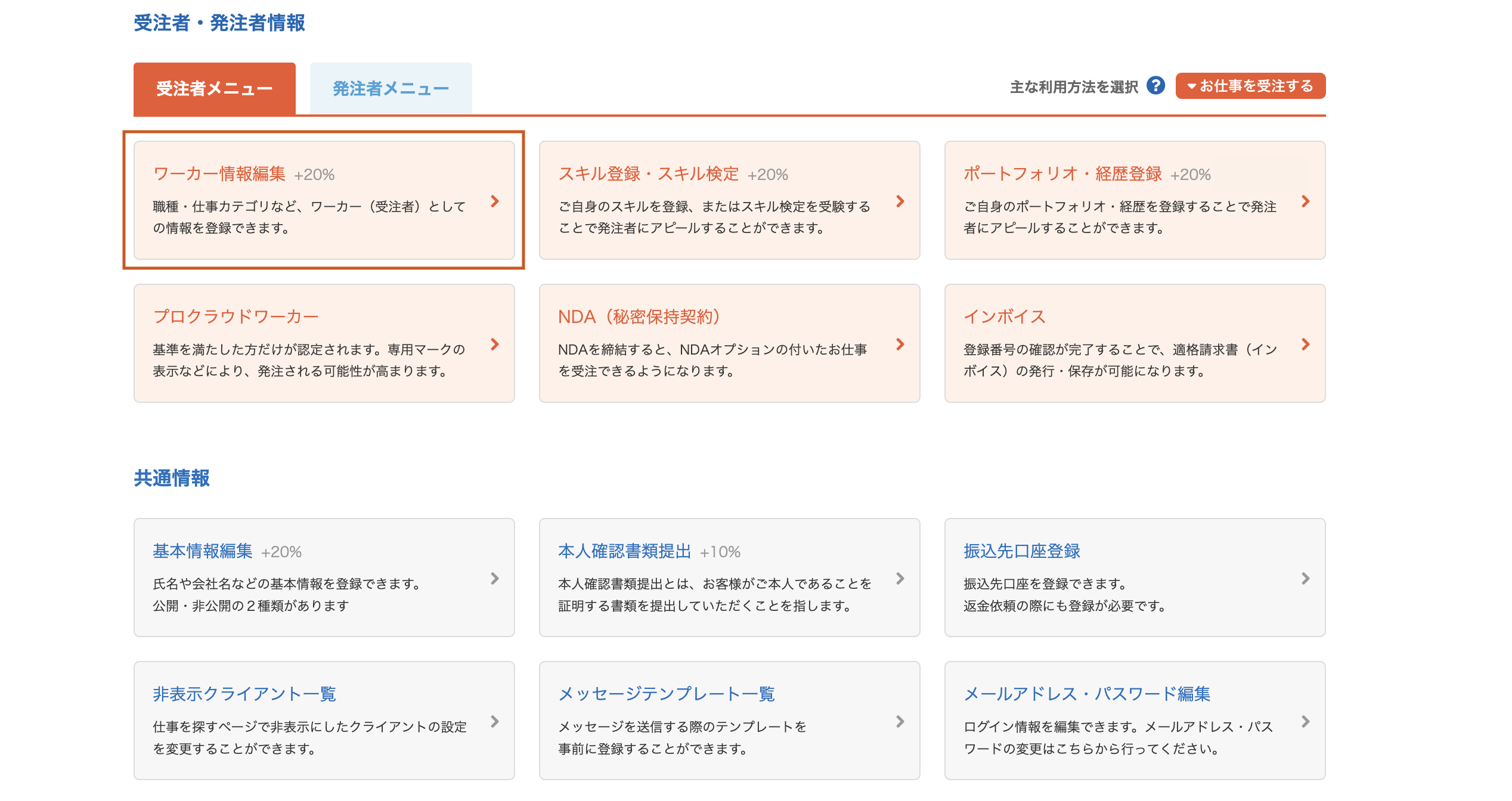
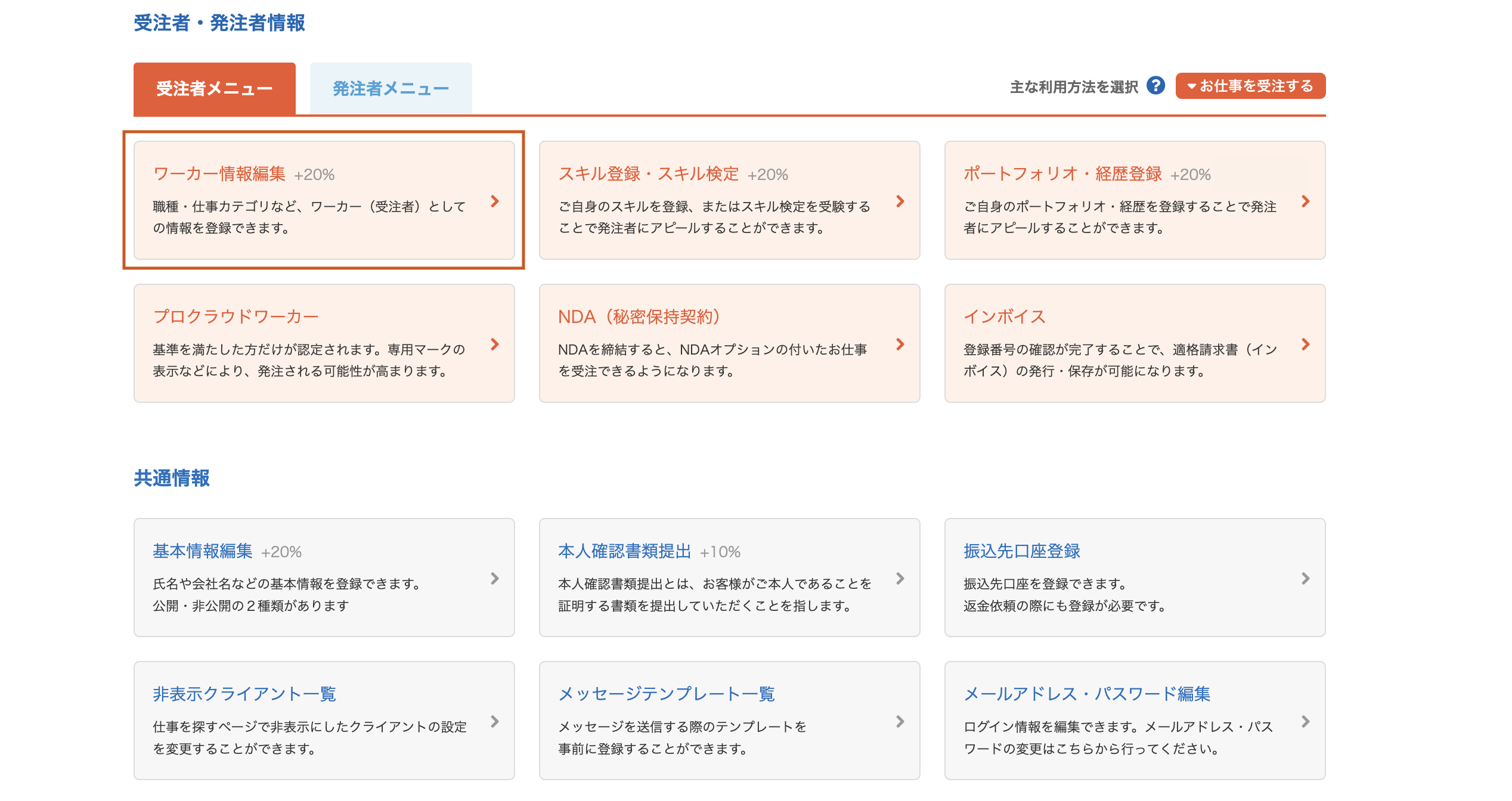
ワーカー情報からプロフィールの詳細を記入していきましょう。
- 職種
- 受注可能な仕事
- ステータス
- 稼働可能時間/週
- 時間単価
- 自己PR
特に自己PRはよく見られるので、詳細に記入しましょう。
- 自己PR閲覧の感謝
- 経歴
- 保有資格
- 得意分野
- 実績、運営ブログ
- 対応可能な業務範囲
- 対応可能なツール
- 対応可能な時間
- 仕事への熱意
スキル登録
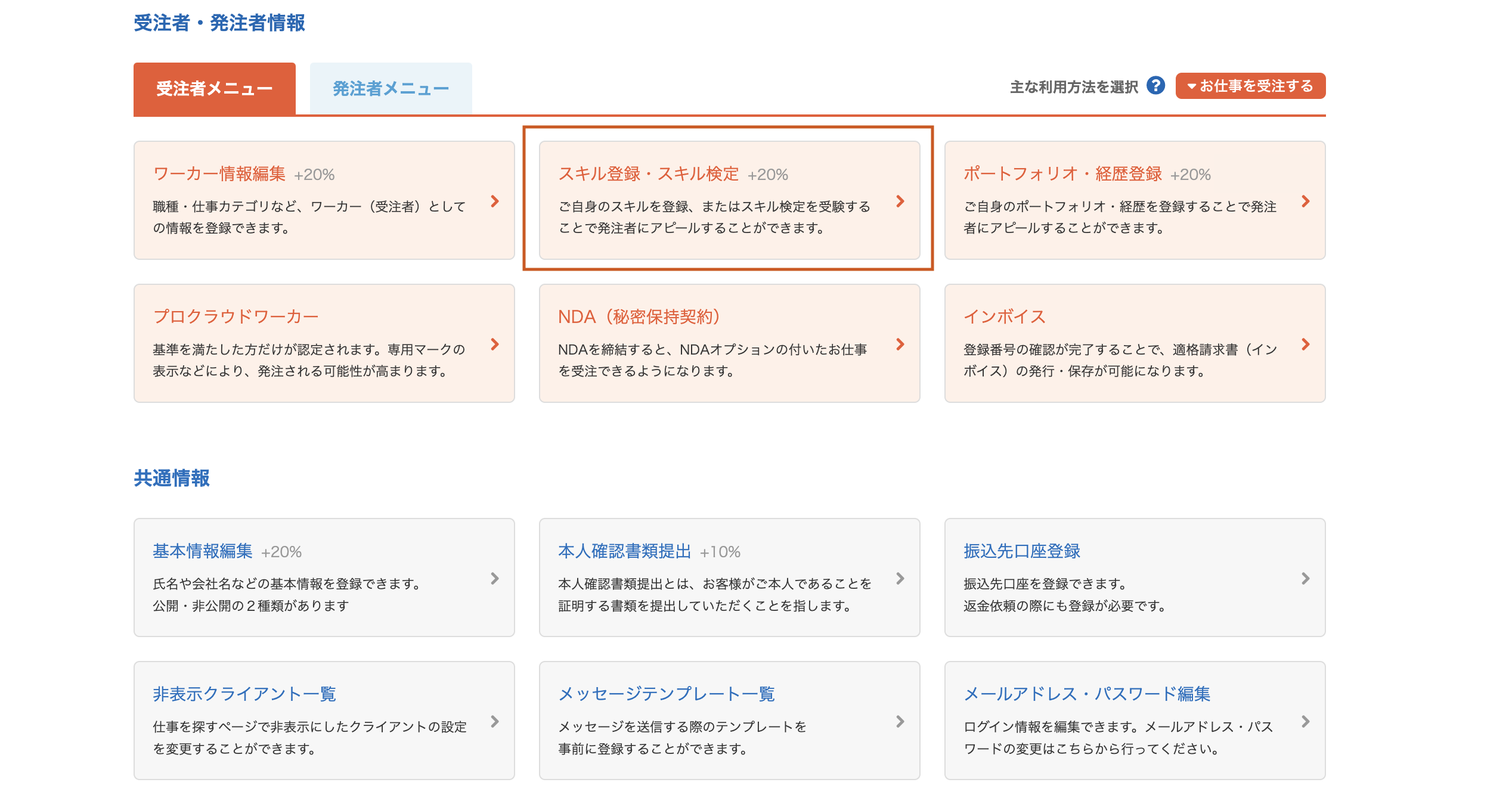
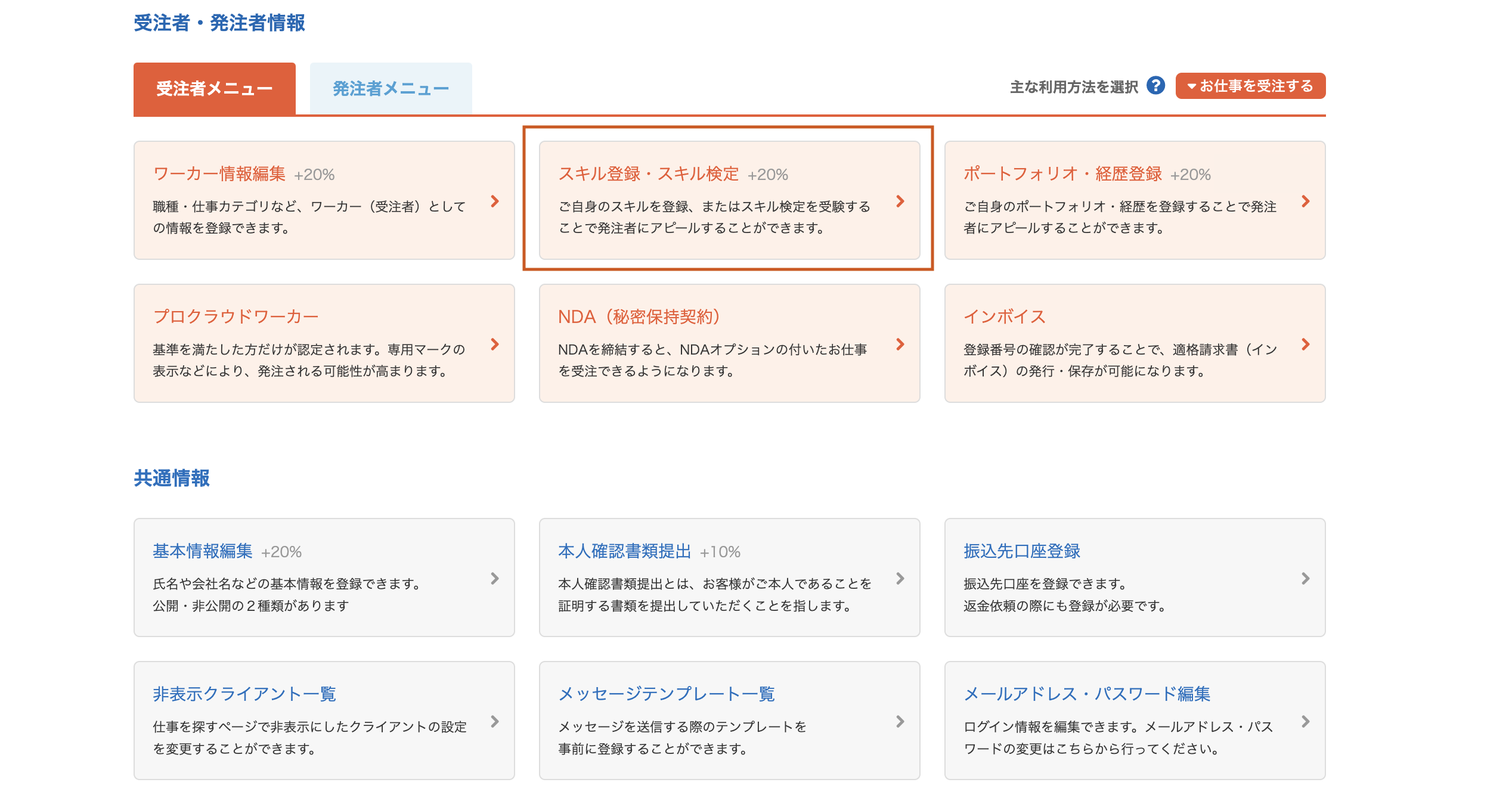
自分が保有している資格や扱えるソフトがあれば登録しておきましょう。
扱えるレベルや年数が記入できるので、多少の経験があれば書いてOK。
ポートフォリオ・経歴登録
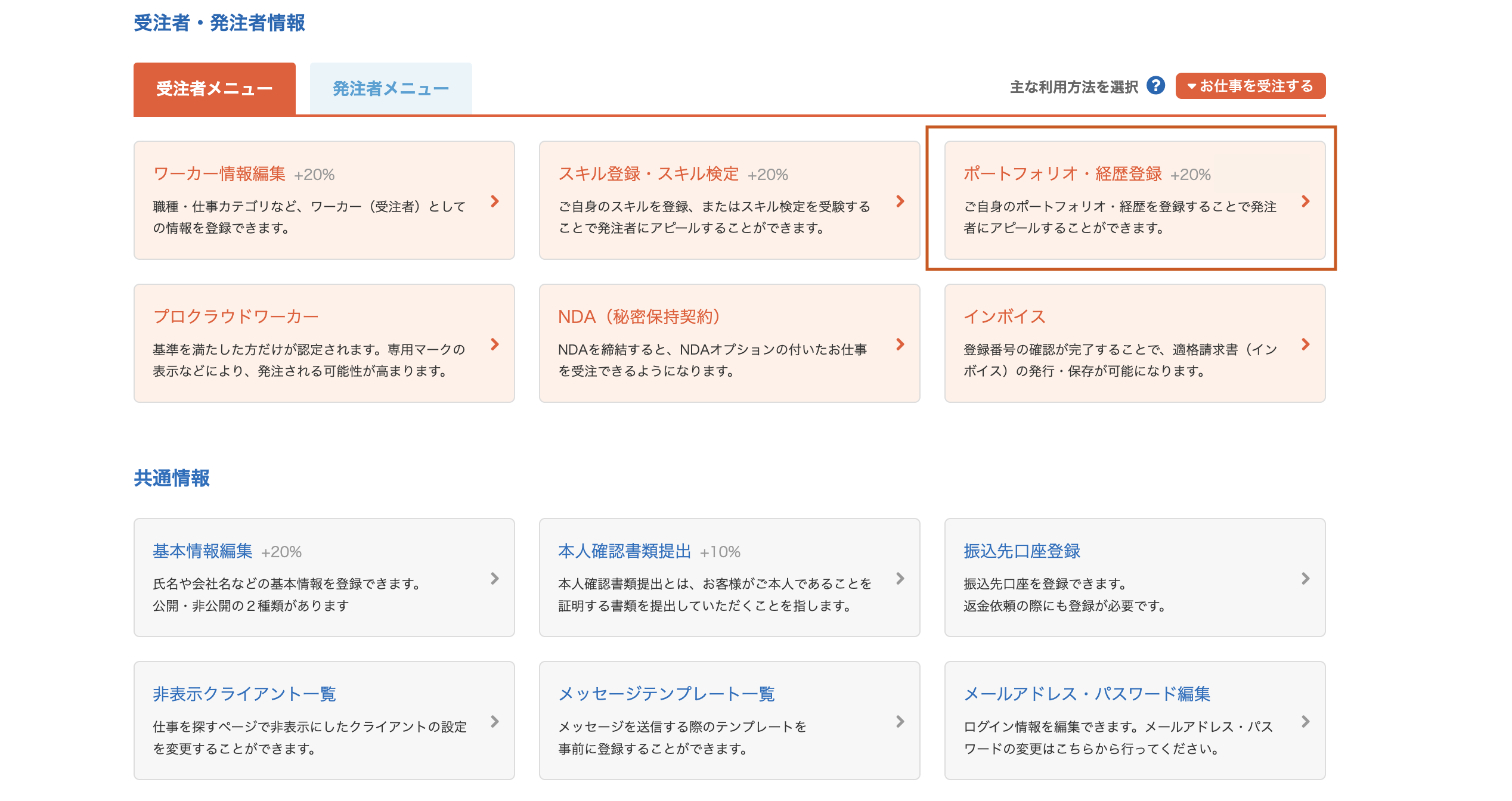
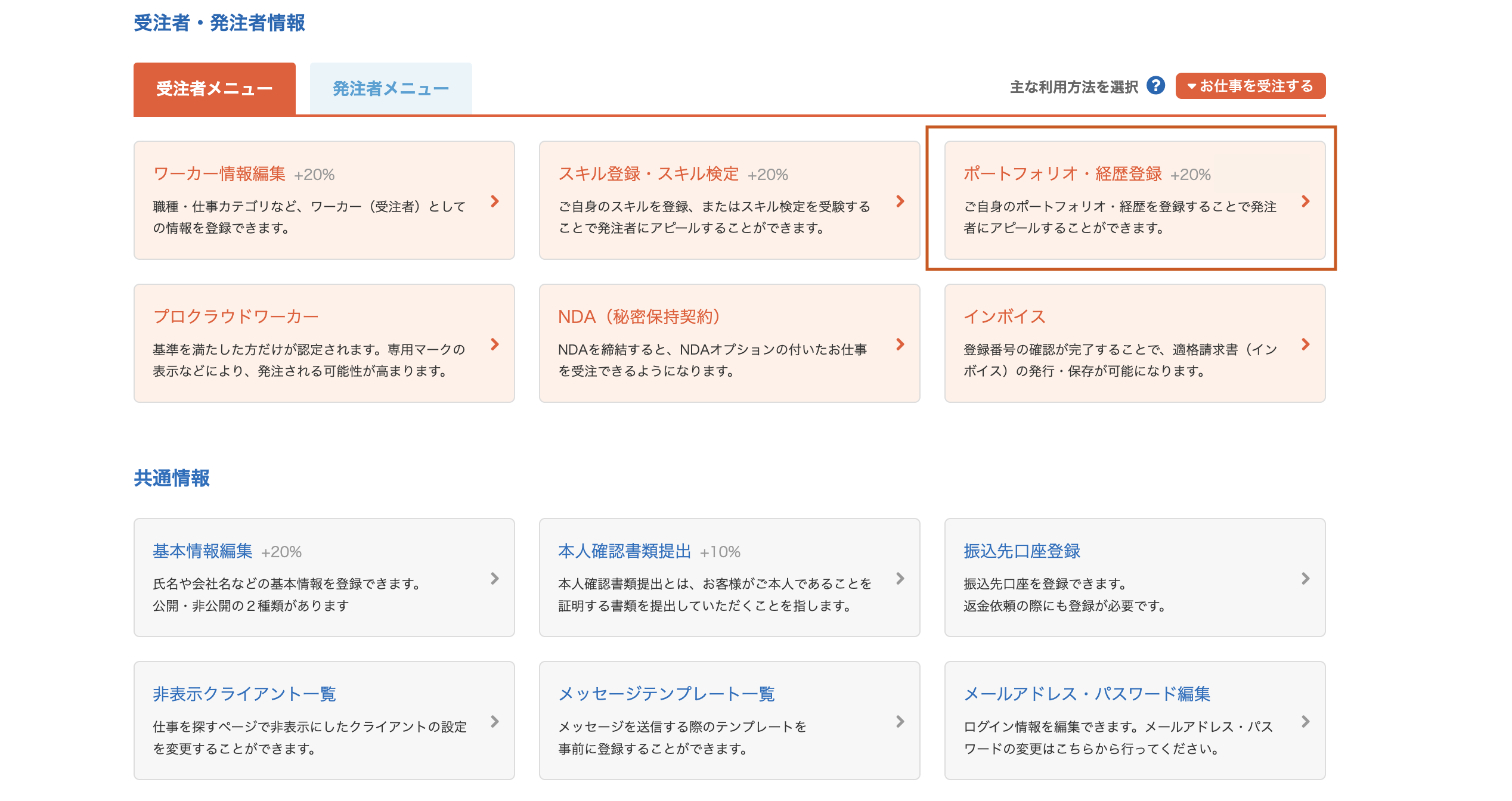
ポートフォリオ・経歴は、実績ができたら記入する内容になります。
実績として掲載できる記事ができたら更新していきましょう。
またブログ運営をしている人は、自分で書いた記事を掲載できます。
「概要」に記事内容を記入して「作品URL」にリンクを貼り付け、自分のポートフォリオにしていきましょう。
銀行口座の登録
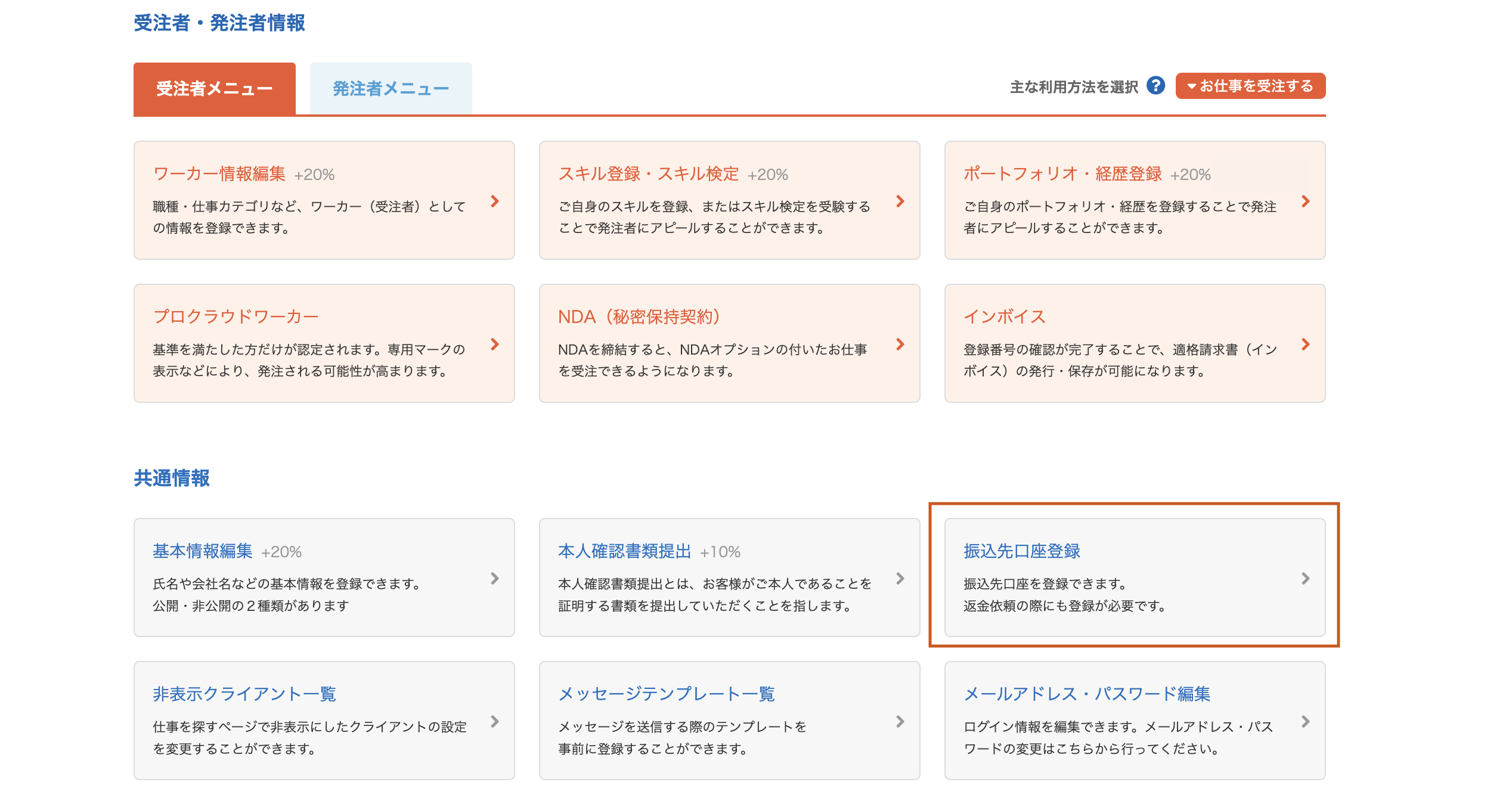
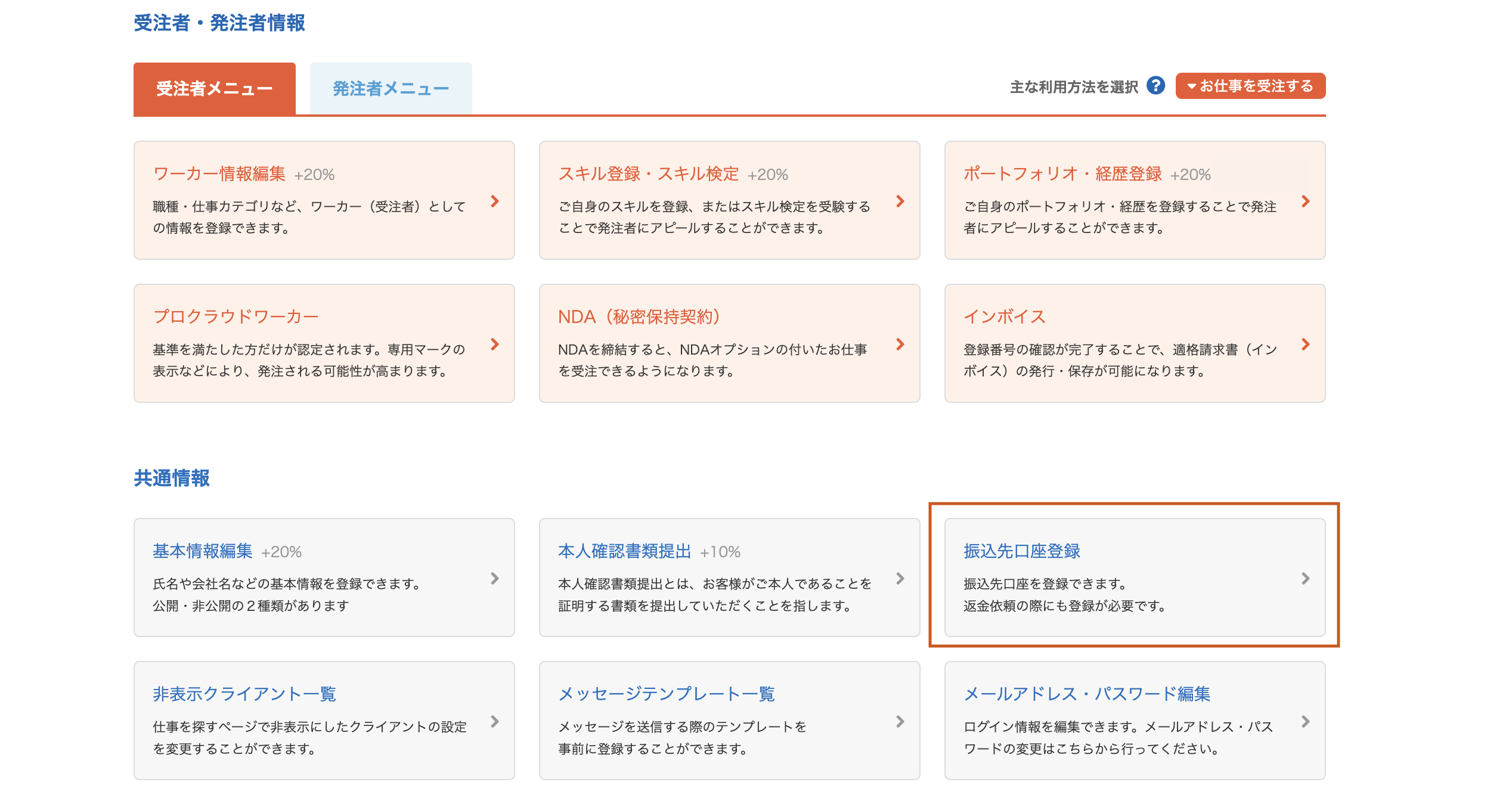
最後は報酬の振込先口座の登録です。
報酬の出金申請期限は、報酬支払い確定日から180日後までとなっており、これを過ぎると報酬が振り込まれません。



頑張って働いたのに、報酬がもらえないのは悲しいよね
振込先口座の設定については注意点があります。
それは指定銀行によって振込手数料が異なること。
- 楽天銀行:100円(税込)
- その他金融機関:500円(税込)
楽天銀行以外は手数料が500円かかるので、楽天銀行を振込先口座にするのがおすすめです。



毎回500円手数料がとられるのは嫌だよね……
楽天銀行の口座を持っていない人はこの機会に新しく開設して、Webライターの仕事で入る報酬を一つにまとめるといいですよ!
紹介キャンペーンを実施しているので、せっかく開設するならポイントもゲットしちゃってくださいね。
紹介コード【P23224649】を申込フォームの「紹介コード」入力欄に入力して口座開設してください。



口座開設はネットで3分くらいで完了するよ!
クラウドワークスに登録して案件を獲得しよう
クラウドワークスの登録は簡単です。
あとは案件を獲得するだけ。
クラウドワークスには初心者でもできる案件が豊富にあります。
今回紹介した内容を参考に、ぜひ挑戦してみてくださいね。
- 本人確認提出
- NDA(秘密保持)締結
- プロフィール表示名・画像登録
- ワーカー情報登録
- スキル登録
- ポートフォリオ・経歴登録
- 銀行口座の登録